| mb WorkSuite 2024 | BauStatik - Hilfe |  |
| . | |
Diesen Dialog erreichen Sie, wenn Sie im Fenster "Modell" eine Position markieren, und anschließend im Kontextmenü oder im Kontextregister "Bearbeiten" die Option "Eigenschaften" auswählen.
Hinweis: Dieser Dialog wird ebenfalls angezeigt, wenn im Vorfeld keine Position, sondern ein Kapitel selektiert wurde. In diesem Fall sind nur die für Kapitel relevante Bestandteile des Dialoges aktiv.
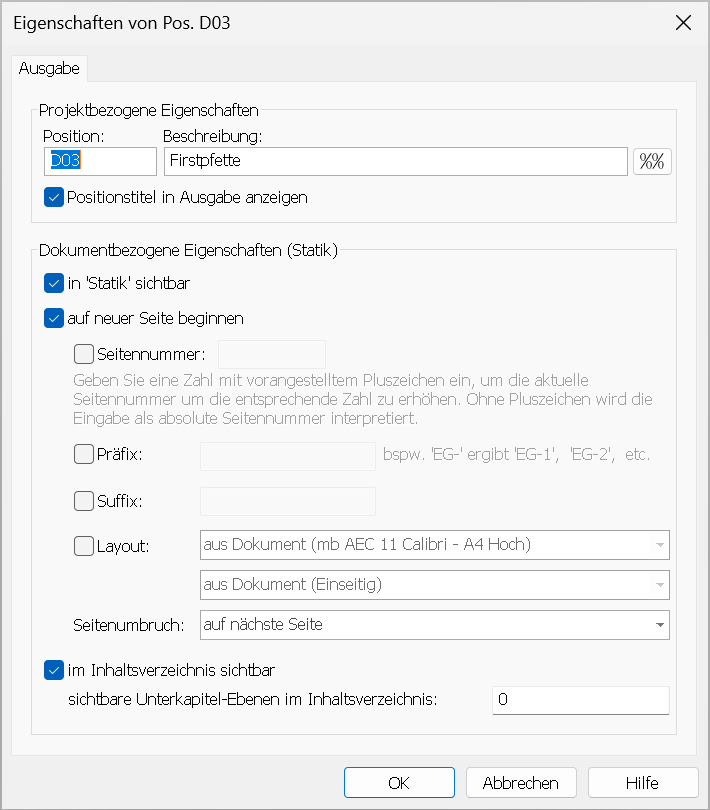
Position: Die Positionsnummer kann hier geändert werden.
Beschreibung: Die Positionsüberschrift wird hier geändert.
in 'aktivem Dokument' sichtbar: Wird das Häkchen an dieser Stelle entfernt, bleibt die Position im Modell erhalten, ist aber im aktiven Dokument nicht mehr sichtbar.
auf neuer Seite beginnen: Wenn die Position auf einer neuen Seite beginnen soll, wird hier ein Häkchen gesetzt. Soll die Position ohne Seitenumbruch an die vorhergehende Position anschließen, wird das Häkchen entfernt. Standardmäßig beginnt jeder Position auf einer neuen Seite.
Seitennummer: Geben Sie hier eine Zahl ein, wird diese Zahl als absolute Seitennummer interpretiert. Wird eine Zahl mit vorangestelltem Pluszeichen eingegeben, wird die aktuelle Seitenzahl um diese Differenz erhöht. Auf diese Weise können Lücken im Dokument hergestellt werden. Setzen Sie zunächst das Häkchen, um eine Eingabe machen zu können.
Präfix/Suffix: Soll an die Seitenzahl eine Zahl, ein Buchstabe, ein Zeichen oder eine Kombination daraus vorangestellt und/oder angefügt werden, setzen Sie bei Präfix und/oder Suffix ein Häkchen. Anschließend kann die gewünschte Zeichenfolge vorgegeben werden.
Beispiel 1: Die Kapitelnummern der Statik sollen in der Seitennummerierung berücksichtigt werden. Die Eingabe des Präfixes "1." ergibt die Seitenzahlen 1.1, 1.2 usw.
Beispiel 2: Geben Sie "A" ein, um die Seitenzahlen 1A, 2A, usw. zu erreichen.
Layout: Um ein vom Dokument abweichendes Layout für die Position auszuwählen, setzen Sie hier zunächst das Häkchen und treffen daraufhin Ihre Auswahl aus den Auswahllisten.
Seitenumbruch: An dieser Stelle werden Einstellungen für den Seitenumbruch vorgenommen. Dabei kann die Position auf der nächsten Seite beginnen. Alternativ kann die Position auf der nächsten linken oder rechten Seite beginnen. Diese Option ermöglicht es bei doppelseitigem Druck die Seiten sinnvoll zu belegen.
Im Inhaltsverzeichnis sichtbar: Wählen Sie aus, ob die markierte Position im Inhaltsverzeichnis angezeigt werden soll. Ist das Häkchen gesetzt, kann zudem die Anzahl der Ebenen, die ebenfalls aufgeführt werden sollen, vorgegeben werden (nur die Position = 0, Position und Kapitel = 1 usw.).
Siehe auch: